
Quando temos nosso Mac muito carregado com informações, ele pode começar a funcionar de forma irregular; talvez também apresente outro falhas de memória adicionais ou porque você quer vendê-lo; Estas são algumas das razões pelas quais às vezes você precisa liberar espaço de armazenamento no seu Mac e deixá-lo como de fábrica.
Então, hoje explicamos como formatar um computador Mac VOCÊS com segurança, rapidez e facilidade; não o perca.
O que envolve a formatação de um computador?
Em primeiro lugar, é importante que saiba que a formatação implica eliminar todos os ficheiros que tem no seu pc, que em algumas ocasiões poderá recuperar com a ajuda de outras ferramentas; deixando-o assim como um novo equipamento de fábrica, por isso é importante que você se certifique de realizar a formatação e levar suas previsões, como backup de documentos e programas, você também pode usar discos rígidos e memórias removíveis; para não perder documentos importantes, fotos, vídeos, etc.
No caso dos programas que você tem instalado no seu Mac anteriormente, ao formatar o pc deverá baixá-los novamente; embora também existam vários métodos para recuperar programas ou arquivos; Você pode conferir alguns tutoriais para ele em nosso site.
Etapas para formatar um computador Mac OS
Para começar a formatar seu Mac, sugerimos as seguintes etapas:
Desautorizando o iTunes em seu Mac
Depois de fazer backup de todos os seus arquivos para não perdê-los, entramos no assunto e começamos com o rejeitar sua conta do iTunes, Por que isso é tão importante?; A razão disso é que a conta do iTunes está associada ao Mac, podendo até ser associada a até 5 computadores.
Mas se você deseja formatar seu Mac para vendê-lo, você não deve expor sua conta e permitir que outros a acessem; por isso é imperativo rejeitar.
Você faz a desautorização do seu computador, basta acessar sua conta, escolher a opção “autorizações”; finalmente selecione “desautorizar este computador”E só vai pedir sua senha para confirmar o pedido e assim a conta será desvinculada do Mac.
Desconectar FileVault
Pode-se dizer que não é uma etapa totalmente necessária; mas porque é responsável por criptografar o arquivos do seu Mac Para protegê-los e eles serão apagados, a melhor coisa a fazer é desconectar o FileVault para garantir que a formatação seja feita de acordo.
Para prosseguir e desconectar o FileVault, você deve ir para “preferências do Sistema“, Em seguida,” segurança e privacidade “; mais tarde, você verá uma mensagem indicando que o FileVault foi desativado para o disco; em alguns casos, pode ser necessário inserir a senha para confirmar.
Desative ou desconecte o iCloud
A próxima etapa necessária para formatar seu Mac é desconecte ou desative o iCloud; É importante, pois pode conter dados de pagamento armazenados que você efetuou; Embora seja verdade que a formatação apaga os registros, se você não desconectar a nuvem, é possível que algum traço dessa informação permaneça.
Para desconectar o iCloud, você deve ir para “Preferências do Sistema”E, em seguida, escolha iCloud, então você pode sair e você pode até mesmo excluir as informações que estão armazenadas no seu Mac em todas as janelas pop-up.
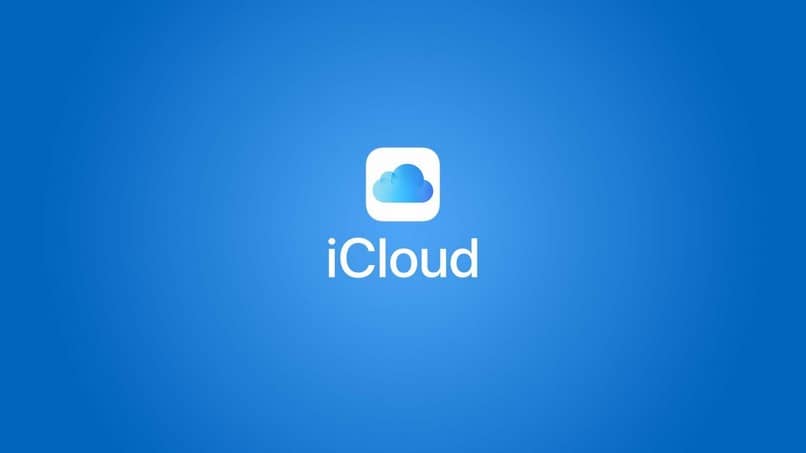
Modo de recuperação
Agora você deve reiniciar o Mac e ativar o modo de recuperação; vá para o ícone da Apple no canto superior esquerdo da tela e pressione reiniciar; então use o comando + R e você verá como o logotipo da Apple na forma de uma maçã gira na forma de um círculo. Isso impedirá que o seu Mac seja associado ao seu ID Apple.
Pronto para formatar um computador Mac
Para formatar como tal, você deve ir para “utilitário de Disco“, Então clique Prosseguir; Agora você deve escolher o disco rígido principal e clicar em “excluir”, isso iniciará a formatação. É importante que você saiba que, após formatar seu Mac, você pode instalar o Mac OS facilmente; basta seguir os passos que aparecerão na tela.